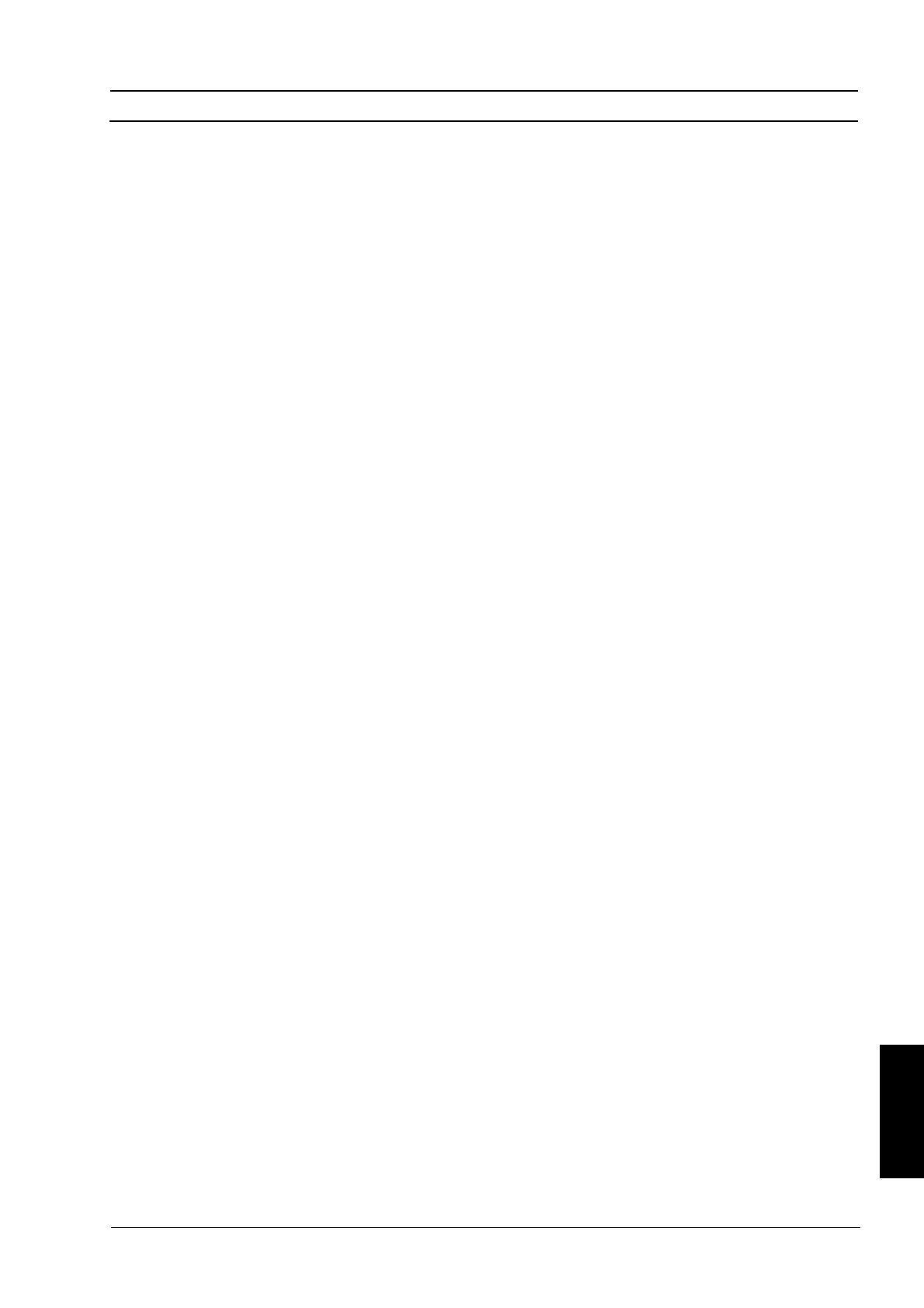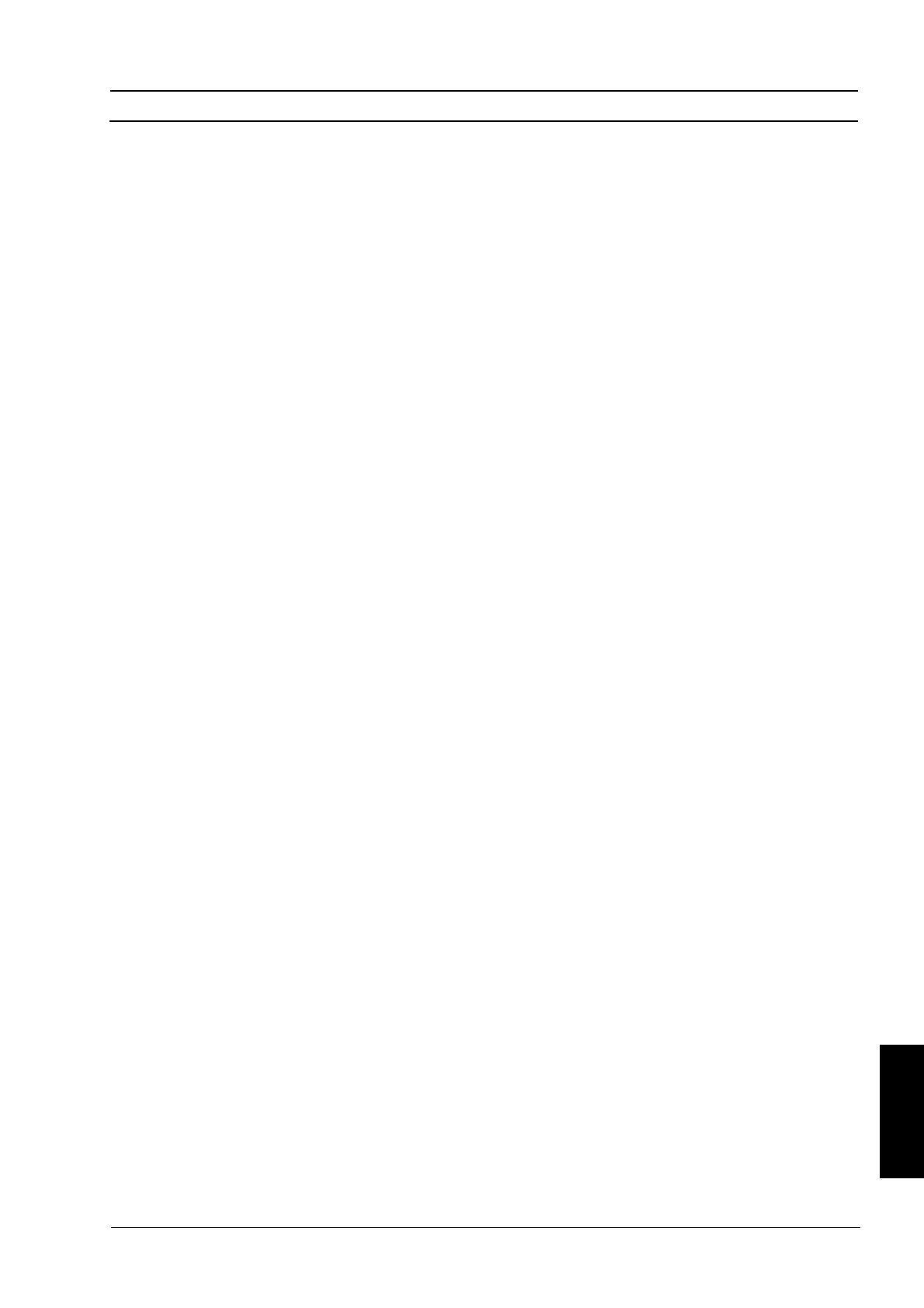
1
SWENSKA
INNEHÅLL
Huvudegenskaper ........................................ 1
Kassaregisterkomponenter .........................1
Expeditens och kundens displayer ............. 2
Sätta på expeditens display ............................................... 2
Stänga av expeditens display ............................................. 2
Symboler och meddelanden .............................................. 2
Borttagbar kassalåda och box .................... 3
Sätta i ett minneskort .................................. 3
Tangentbordsfunktioner .............................3
Omappade Knapp Funktioner ........................................... 5
Använda menyerna ..................................... 5
Huvudmeny ...................................................................... 5
Navigeringslägets meny .................................................... 6
Indataformat..................................................................... 6
Programmering av rubriker ........................ 7
Använda tangentbordet .................................................... 7
Använda teckentabellen .................................................... 8
Snabbstartsprogrammering ........................ 8
Ställa in ditt språk och EJ/PLU-krav .................................... 8
Ställa in Datumformatet .................................................... 9
Ställa in datumet ............................................................... 9
Ställa in Tidsformatet ........................................................ 9
Ställa in tiden ..................................................................10
Programläge Meny ..........................................................10
Försäljningsprogrammering ...................... 10
Skapa Namn för Varugrupp ............................................10
Programmera avdelningar ...............................................10
Programmera fasta prisreferenser (Price Look-Ups = PLU) .....11
Programmering av knapparna procent rabatt/tillägg ........12
Programmering av knapparna rabatt/tillägg ....................13
Ställa in växlingskurser för utländska valutor ...................13
Programmering i minnet av streckkoder med inbäddat pris ... 13
Skapa ett sidhuvud och en fottext för kvittot ...................14
Skapa rullmeddelanden för kundens display ....................14
Konfigurera ditt kassaregister ..................14
Ändra kassaregistrets programmering .............................14
Inledande Installation ......................................................15
Funktionsläge .................................................................16
Kvittoutskriftsläge ...........................................................17
Rapportutskriftsläge ........................................................19
Expeditsystem .................................................................19
Individuell Expedit ...........................................................20
Elektronisk Journal ..........................................................20
Inställning Funktionsknapp ..............................................21
Avancerade Inställningar .................................................23
Inställning av Räknare .....................................................25
Korta Rubriker ................................................................26
Långa Rubriker ................................................................ 26
Logga in på Systemet ................................26
Expeditens Inloggning .....................................................26
Inloggning träning expedit ..............................................26
Chefens Inloggning .........................................................26
Logga ut .........................................................................26
Skriva ut programmeringsrapporter ........27
Träningsfunktio ......................................... 27
Aktivera och Avaktivera Träningsläget .............................28
Använda ett extern minne (SD) ............... 28
Systeminitiering ........................................ 28
Administrationsrapporter ......................... 29
X- och Z-Rapporter ......................................................... 29
Skriva ut X Rapporter ...................................................... 29
Skriva ut Z Rapporter ...................................................... 30
Vanliga rapporter för X- och Z-lägena ............................. 30
Specifika Rapporter för X-Läge ........................................ 31
Specifika Rapporter för Z-Läge ........................................ 31
Exempel på Expeditförsäljningsrapport ............................ 32
Exempel på Alla PLU-rapport ........................................... 32
Exempel på försäljningstransaktion ........ 33
Registrera en enskild artikelförsäljning med framställning
av rest ......................................................................... 33
Registrering av en multipel artikelförsäljning med exakt
kontantbetalning ........................................................ 33
Registrering av en multipel artikelförsäljning med exakt
betalning i utländsk valuta .......................................... 33
Registrering av en försäljning av multipla artiklar med
samma pris ................................................................. 33
Registrering av en multipel varugrupp-försäljning med
betalning i utländsk valuta och betalning av rest i
lokal valuta ................................................................. 33
Registrering av en debiteringstransaktion ........................ 34
Dela upp kontantbetalning/kreditkortbetalning ............... 34
Betalning kreditkort 1 ..................................................... 34
Betalning med check ...................................................... 34
Betalning med check och rest ......................................... 34
Betalning med check i utländsk valuta med rest i lokal
valuta ......................................................................... 34
Dela upp check/kontantbetalning ................................... 35
Registrera (-) Rabattkupponger ....................................... 35
Ge rabatt på total försäljning med användning av en
programmerad rabattsats ............................................ 35
Göra avdrag för rabatt på totalförsäljningen genom
användning av en slumpmässig rabattsats ................... 35
Göra avdrag för rabatt på enskilda artiklar genom
programmerade och slumpmässiga rabattsatser .......... 36
Tillämpa den programmerade plusprocentsatsen till total
försäljning ................................................................... 36
Tillämpa en slumpmässig plusprocentsats till total
försäljning ................................................................... 36
Registering av försäljningstransaktioner med användning
av förinställda PLU priser för artiklar ............................ 36
Överskriva ett förinställt PLU-pris med tilldelad streckkod .... 36
Annullera en fullständig försäljningstransaktion .............. 37
Annullera den föregående inknappningen under en
försäljning ................................................................... 37
Återbetala multipla artiklar ............................................. 37
Registrering av multipla annullerings och
återbetalningstransaktioner ......................................... 37
Registrering av pengar som tas emot som handpenning ... 38
Registrering av negativa varugrupptransaktioner ............. 38
Registrering av produktmängdtransaktioner .................... 38
Utbetalning av pengar .................................................... 38
Registrering av identifikationsnummer till en transaktion ... 38
Registrering av utebliven försäljning ................................ 38
Emission av en kopia av det sista försäljningskvittot .......... 8
Hålla kvar och återhämta en försäljningstransaktion ........ 39
Överföra en avslutad betalning till ett annat
betalningsmedel ......................................................... 39
Växlingstransaktioner efter försäljningen ......................... 39
Feltillstånd ................................................. 40
Ingrepp för återställning av kassaregister
.. 40